Como contar caracteres específicos no planilhas google
Você pode usar as seguintes fórmulas para contar o número de caracteres específicos nas células do Planilhas Google:
Fórmula 1: contar caracteres específicos (diferencia maiúsculas de minúsculas)
=LEN( A2 ) - LEN(SUBSTITUTE( A2 , " a " , "" ))
Esta fórmula específica conta todas as ocorrências do caractere “a” na célula A2 .
Esta fórmula diferencia maiúsculas de minúsculas, portanto os caracteres “A” na célula A2 não serão contados.
Fórmula 2: contar caracteres específicos (sem distinção entre maiúsculas e minúsculas)
=LEN( A2 ) - LEN(SUBSTITUTE(LOWER( A2 ), " a " , "" ))
Esta fórmula específica conta todas as ocorrências do caractere “a” na célula A2 .
Esta fórmula não diferencia maiúsculas de minúsculas, portanto, todos os caracteres “A” na célula A2 também serão contados.
Os exemplos a seguir mostram como usar cada fórmula na prática com a seguinte lista de nomes no Planilhas Google:
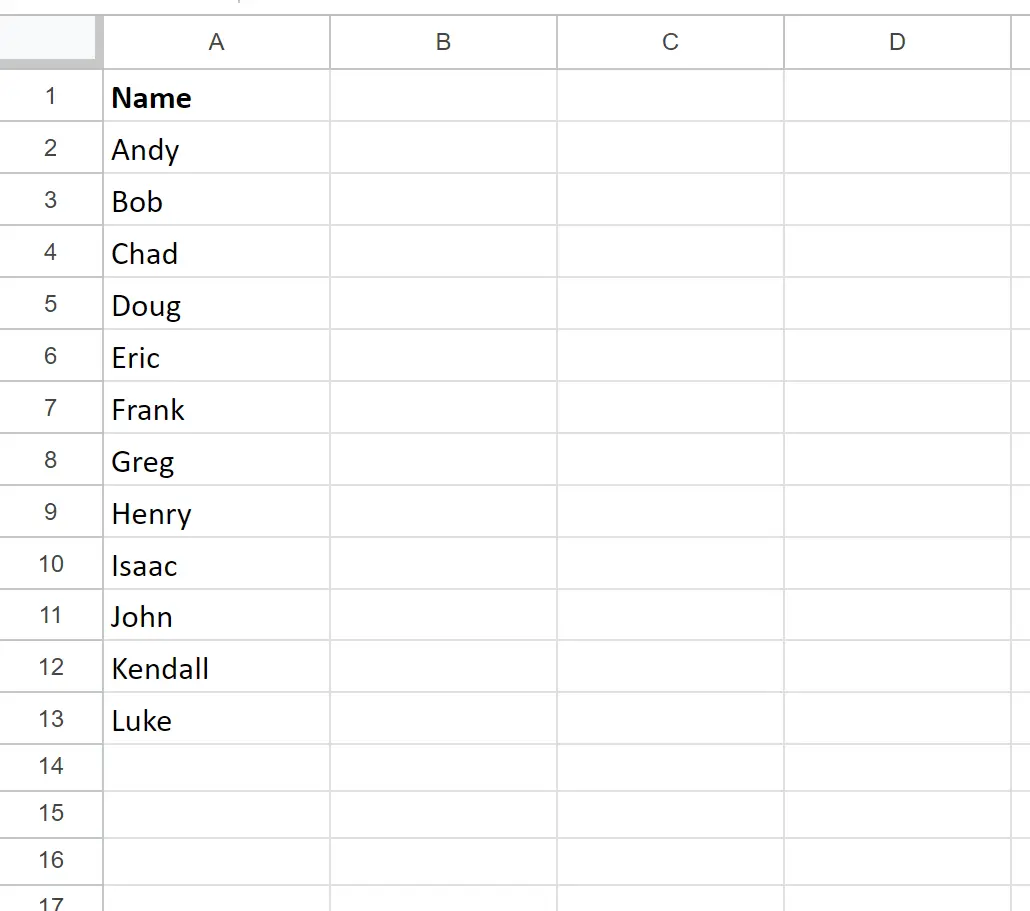
Exemplo 1: contar caracteres específicos (diferencia maiúsculas de minúsculas)
Podemos digitar a seguinte fórmula na célula B2 para contar o número de vezes que o caractere “a” aparece na célula A2 :
=LEN( A2 ) - LEN(SUBSTITUTE( A2 , " a " , "" ))
Podemos então clicar e arrastar esta fórmula para cada célula restante na coluna B:
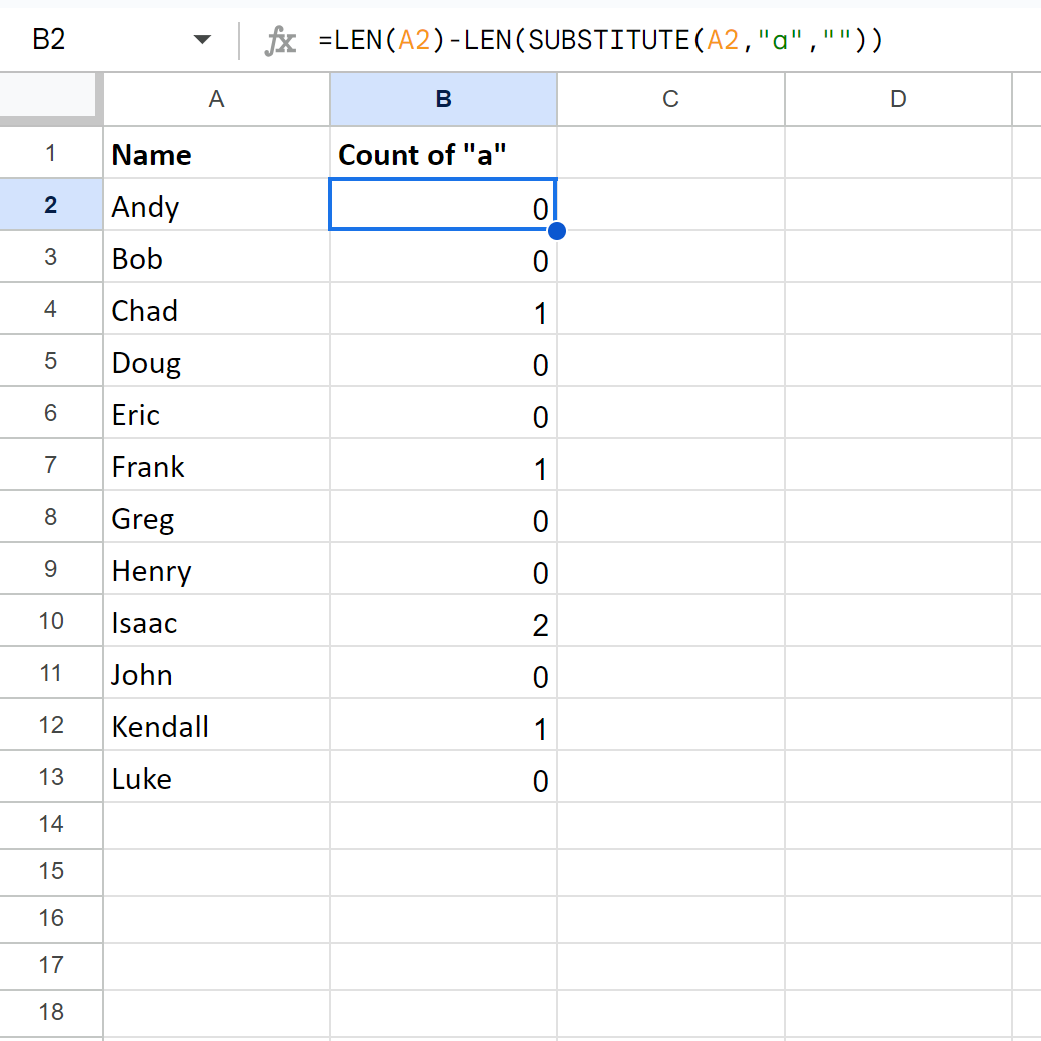
A coluna B agora exibe o número de vezes que o caractere “a” aparece em cada célula correspondente na coluna A.
Observe que a fórmula retorna 0 para o nome Andy porque esta fórmula diferencia maiúsculas de minúsculas, portanto, “A” não é contado.
Exemplo 2: contar caracteres específicos (sem distinção entre maiúsculas e minúsculas)
Podemos digitar a seguinte fórmula na célula B2 para contar o número de vezes que o caractere “a” aparece na célula A2 :
=LEN( A2 )-LEN(SUBSTITUTE(LOWER( A2 ), " a " , "" ))
Podemos então clicar e arrastar esta fórmula para cada célula restante na coluna B:
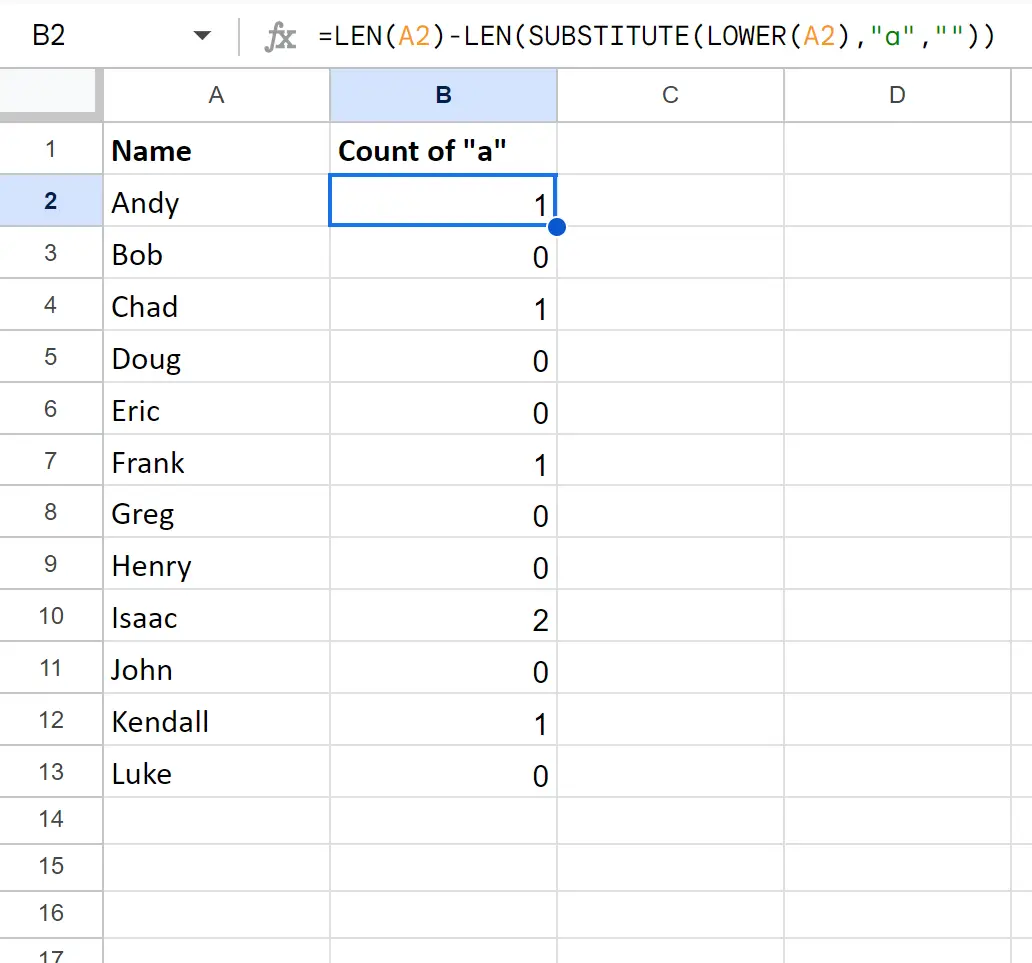
A coluna B agora exibe o número de vezes que o caractere “a” aparece em cada célula correspondente na coluna A.
Observe que a fórmula retorna 1 para o nome Andy porque esta fórmula não diferencia maiúsculas de minúsculas, então “A” é contado.
Recursos adicionais
Os tutoriais a seguir explicam como fazer outras coisas comuns no Planilhas Google:
Como extrair uma substring no Planilhas Google
Como reverter uma string de texto no Planilhas Google
Como extrair números de uma string no Planilhas Google